- Guida alla videocamera d'azione definitiva
- Guida all'acquisto completa
- 1. Le 8 migliori fotocamere d’azione
- 2. Le migliori offerte per GoPro
Consigli GoPro: come filmare video sott'acqua con GoPro
Aggiornato a 24/11/2025• Soluzioni comprovate
Le telecamere della serie GoPro Eroe vengono utilizzate per filmare video eccellenti per scene d'azione ad alta velocità o durante gli sport d'avventura come snowboard, arrampicata, viaggi, sport acquatici come surfboarding, le immersioni subacquee, le gare di kayak e molto altro ancora. Il contatto con l'umidità è un problema regolare durante tali azioni. La GoPro è dotata di involucro impermeabile protettivo ma richiede una certa cura e varie preparazioni per garantire una migliore durata del dispositivo assicurando al contempo a raggiungere una nitidezza video ottimale ogni volta. Se spesso giri video in immersione, ecco alcuni semplici suggerimenti per proteggere la tua action cam sott'acqua.
Come fare le riprese sott'acqua con GoPro
A seconda delle misure di assistenza necessarie per proteggere la tua macchina fotografica, abbiamo classificato i nostri suggerimenti in diverse sezioni, come i primi preparativi, durante le riprese, ecc.
Indice:
- Parte 1: Preparazione prima delle riprese
- Parte 2: Durante le riprese in immersione
- Parte 3: Editing video GoPro dopo le riprese
Preparazione prima delle riprese
1. Custodia protettiva DiveE' sempre necessario utilizzare la GoPro con involucro impermeabile durante le riprese video subacquee. Ci sono diversi case per la fotocamera a seconda del contatto con l'acqua che ci si aspetta di incontrare. La custodia Dive è una soluzione impermeabilizzante protettiva e aggiuntiva per le avventure in acque profonde come le immersioni subacquee.
2. Inserti per prevenire la condensaL'appannamento sulle lenti si verifica a causa della condensazione dell'umidità all'interno della fotocamera. Puoi utilizzare un metodo fai da te o posizionare alcuni inserti antiappannamento all'interno dell'involucro della fotocamera da tutti i lati. Questo assorbirà completamente l'umidità nella fotocamera rendendola pronta per le riprese. Senza rimuovere la condensa, non potrai mai girare video sorprendenti.
3. Usare LCD Touch BacPacNon potrai usare il touchscreen per regolare le impostazioni sotto l'acqua. È possibile regolare le impostazioni prima di posizionare la fotocamera nella custodia impermeabile. Utilizzando il display LCD touch BacPac potrai comunque inquadrare e controllare diversi scatti anche in immersione. Ricordati sempre di evitare di usare le varie fessure fornite con LCD Touch BacPac in quanto possono far entrare l'acqua all'interno della fotocamera rovinando il dispositivo.
4. Usare il Filtro per l'acqua in profonditàSe vuoi creare video senza errori in acque profonde, è estremamente necessario utilizzare un filtro di buona qualità. Per la ripresa in acque poco profonde, meno di 30 piedi, non è necessario un filtro. I subacquei che vanno al di là di questa profondità dovrebbero usare il Deep flip 3.1 per una qualità migliore.
5. Scegliere la montatura miglioreNon è possibile tenere la GoPro con le mani durante l'immersione subacquea. Utilizzando il corretto montaggio riuscirai a mantenere le mani libere durante le immersioni e scattare foto senza vibrazioni o altre problematiche.
Ci sono vari tipi di accessori di montaggio tra cui scegliere a seconda della convenienza e della necessità. È possibile utilizzare un bastone da selfie come supporto di montaggio. I subacquei che utilizzano il GoPro Reach possono scegliere l'Octamask Diving Mask Scuba per scattare al meglio la fotografia subacquea. La posizione della macchina fotografica che gira il video sarà sulla testa in modo da poter girare tutto quello che si vede. Se vuoi invece filmare da una visuale al di sotto dei tuoi occhi, allora scegli la montatura da petto.
6. Regolare le impostazioni di risoluzioneLe impostazioni di risoluzione di default nella maggior parte delle telecamere GoPro sono a 1080p, con campo visivo ampio e framerate a 60fps. Si tratta di un'impostazione standard da seguire per chi è alle prime armi per filmare video ad alta risoluzione anche sott'acqua. Tuttavia, i subacquei esperti possono sperimentare con le impostazioni di framerate più veloci o più lente per controllare il movimento del video a piacere. I fotografi qualificati spesso girano con risoluzione 4K per facilitare l'elaborazione durante lo zoom, il ritaglio ecc.
Durante le riprese subacquee
1. Girare i video in acque poco profonde per avere più luce e vedere i raggi del soleDurante lo snorkeling o le immersioni, se nuoti attraverso barriere poco profonde, preferibilmente all'interno dei 5 metri dalla superficie, sarai in grado di filmare le sfumature dello spettro di luce, senza l'uso del flash.
2. Filmare sfruttando la luce del sole per una avanzata qualità videoScegli una giornata di sole per ottenere più luminosità nel soggetto. Questo è un must per chi usa una GoPro; i fotografi comunemente riescono a filmare magnifici video nitidi. Potrai anche utilizzare l'effetto luce a spettro per rendere il tuo video bellissimo. È anche possibile scattare dal lato opposto della videocamera per ottenere gli effetti di bagliore del sole nel video.
3. Mantenere la distanza appropriata dal soggettoPer scattare immagini nitide, è necessario mantenere una distanza di almeno 12 pollici o più tra le lenti della fotocamera e il soggetto.
4. Mantenere ferma la videocameraRimani stabile il più possibile mentri premi il pulsante per lo scatto, evitando sfocature.
5. Utilizzare le luci video in modo professionaleUtilizza le luci video, se fai riprese al di sotto dei 10 piedi. Più luci brillanti puoi accendere, migliore sarà il risultato.
Editing video GoPro dopo le riprese
Vuoi dare ai tuoi video un aspetto professionale e di stile documentaristico velocemente ma non sai come farlo giusto? Non ti preoccupare, qui ti consigliamo di provare gratis Filmora video editor.
Wondershare Filmora ti offre l'ultima caratteristica di Cutter istantaneo strategicamente progettata per facilitare i processi durante il taglio, la fusione, il ritaglio e altre modifiche senza perdere la qualità del video originale. Il Cutter istantaneo elabora video d'azione codificati. È possibile utilizzare questa funzionalità per l'elaborazione di tutti i tipi di video girati dalle telecamere AVCHD, smartphone, action cam, ecc. Filmora ha anche il nuovo e migliorato strumento di action cam che consente agli utenti di eseguire azioni, tra cui:
Puoi scaricare e provare Filmora Video Editor tramite i link seguenti:
Migliore programma di montaggio e riproduzione di video e audio
- Migliaia di risorse audio royalty-free, effetti di transizioni, titoli e immagini integrati
- funzioni di editing video avanzate: Keyframing, motion tracking, maschere, speed ramping, green screen e registrazione dello schermo.
- Ricche funzioni per modificare colore: correzione di colore, LUT, corrispondenza di colore e grading colore
- Equalizzatore audio, testo in audio e voce in testo, mix audio, separazione audio ecc per modificare l'audio
- Ampio supporto di una decina di formati video e audio, fai facilmente conversione formati
Altre caratteristiche di Filmora per editing video di GoPro:
- Correzione della distorsione delle lenti
- Correzione del colore
- Stabilizzazione video
- Correzione audio
- Controllo avanzato della velocità (con effetti slow-motion, fast-motion, freeze frame, replay e moto inverso)

Il programma di montaggio video potenziato dall'IA, superpotente e facile da usare per tutti i creatori.
Provalo Gratis Provalo Gratis Provalo Gratis


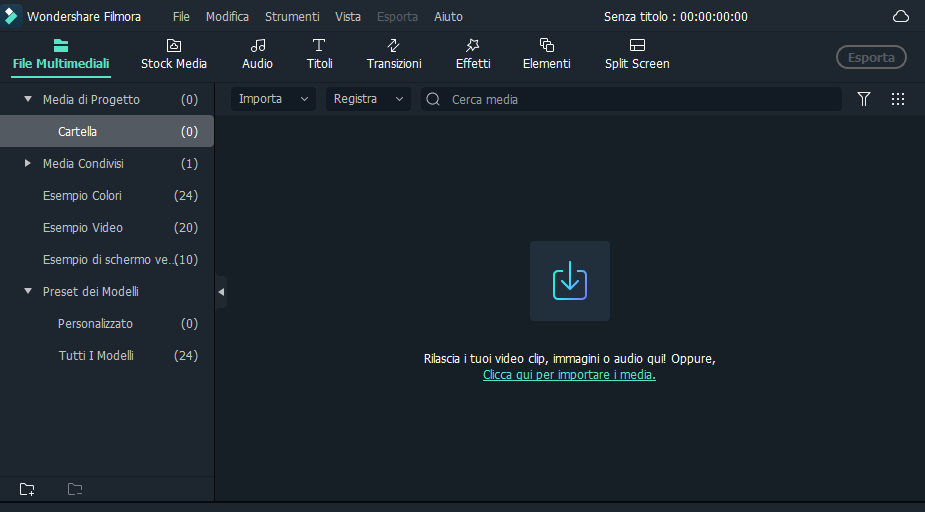

 Garanzia di Download Sicuro, zero malware
Garanzia di Download Sicuro, zero malware

